Раздел: Документация
0 ... 19 20 21 22 23 24 25 ... 426 Для создания инструмента-команды, выполняющего несколько команд или специальные команды (расширенные) 1Нажмите правую кнопку мыши на заголовке инструментальной палитры. Выберите "Палитры инструментов - все палитры". 2В программе перетащите команду, не отпуская кнопку мыши, с панели инструментов на инструментальную палитру; поместите курсор в то место палитры, куда требуется поместить инструмент. 3Отпустите кнопку мыши. 4На инструментальной палитре нажмите на инструменте правую кнопку мыши. Выберите "Свойства". 5В диалоговом окне "Свойства инструмента" измените имя и описание последовательности команд на подходящее имя и описание строки, процедуры AutoLISP или сценария. 6В разделе команд, в поле "Командная строка", введите последовательность команд или специальные команды, такие как процедура AutoLISP, макрос или приложение VBA, или сценарий. 7Нажмите "ОК". Командная строка: АДАПТАЦИЯ Использование инструмента-команды 1Нажмите на инструменте-команде, расположенной на палитре. 2Следуйте подсказкам в командной строке. Изменение настроек инструментальных палитр Параметры и настройки инструментальных палитр могут быть изменены с помощью контекстных меню. Следует отметить, что вид контекстных меню зависит от того, в какой области инструментальной палитры нажать кнопку мыши. Можно закрепить окно инструментальных палитр у правого или левого края окна приложения. Для того, чтобы избежать закрепления окна, при его перемещении нужно держать нажатой клавишу CTRL . Настройки инструментальной палитры сохраняются в профиле. К этим настройкам относятся: Разрешить закрепление. Включение/отключение возможности закрепления или привязки окон палитр. Если выбран этот режим, окно закрепляется, когда его перетаскивают в область закрепления на одной из сторон чертежа. Закреплённое окно присоединяется к одной стороне окна приложения, приводя к необходимости изменения размеров области рисования. При выборе этого режима становятся доступными пункты "Прикрепить якорем справа" и "Прикрепить якорем слева". Прикрепить якорем слева или Прикрепить якорем справа. Палитра прикрепляется к базовой точке значка якоря с левой или правой стороны области рисования. Палитра сворачивается и разворачивается, когда её пересекает курсор. Когда привязанная палитра открыта, её содержимое перекрывает область рисования. Не существует настройки, позволяющей держать открытой привязанную палитру. Авто-скрытие.Управление отображением плавающей палитры. Если выбран этот режим, то при уходе курсора за пределы палитры на экране остается только заголовок палитры. Если этот режим отменён, палитра всё время остаётся открытой. ✓Разрешить закрепление ✓Автоматически убирать с экрана Прозрачность.. Параметры отображения... Сортировать по Вставить Добавить текст Добавить разделитель Палитра - создать Палитра - удалить Палитра - переименовать Адаптация... 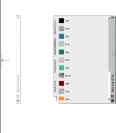 Прозрачность. Задаётся параметр прозрачности окна "Палитры инструментов все палитры", чтобы оно не скрывало находящиеся под ним объекты. 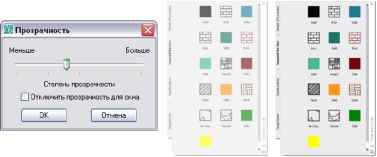 Виды. Изменение стиля отображения и размера значков на инструментальной палитре. Параметры отображения ? [х] Размер изображения:  Изменение режима сворачивания и разворачивания окна инструментальных палитр Нажмите кнопку "Авто-скрытие" в нижней части заголовка окна инструментальных палитр. Режим разворачивания/сворачивания включён. Режим разворачивания/сворачивания отключен. ш ПРИМЕЧАНИЕ Режим разворачивания/сворачивания доступен только в случае, когда окно инструментальных палитр не закреплено. Изменение степени прозрачности окна инструментальных палитр 1Нажмите правой кнопкой мыши на заголовке окна инструментальных палитр. Выберите "Прозрачность". 2В диалоговом окне "Прозрачность" задайте степень прозрачности для окна инструментальных палитр. Нажмите "ОК". ПРИМЕЧАНИЕ Параметр прозрачности доступен только в том случае, когда окно инструментальных палитр не закреплено. 0 ... 19 20 21 22 23 24 25 ... 426
|
